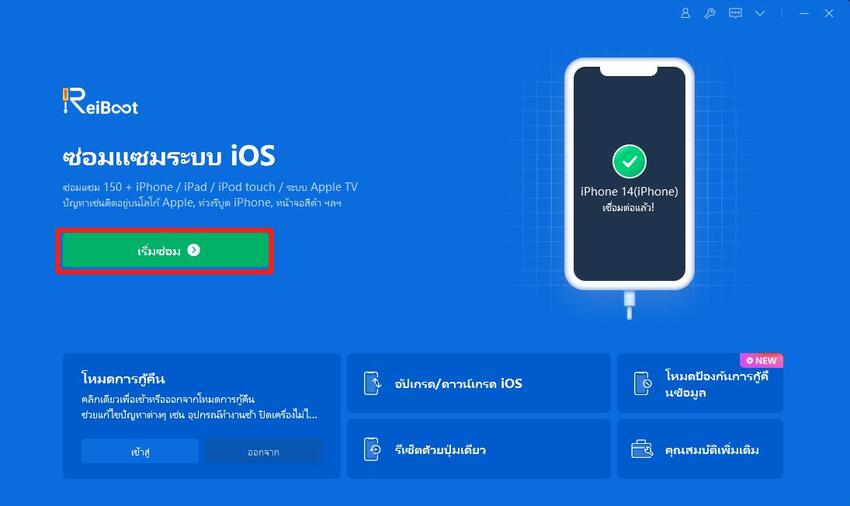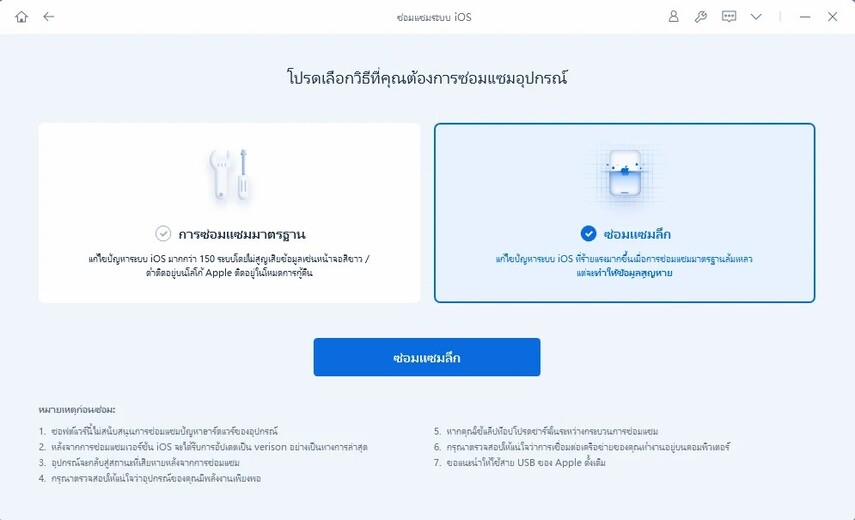ทำอย่างไรในการ downgrade ios 18 beta โดยไม่มี iTunes: คู่มือของผู้เริ่มต้น
โดย Anna Sherry อัพเดทเมื่อ 2024-06-05 / เกี่ยวกับ iOS 16
ถ้าท่านอัพเดทไอโฟนของท่านไปเป็น iOS เวอร์ชั่นใหม่แต่มันขาดฟีเจอร์บางอย่างหรือมันไม่ทำงานในหนทางที่มันควรจะทำ ท่านอาจจะต้องการดาวน์เกรดเป็นการชั่วคราวไปเป็นระบบปฏิบัติการของเวอร์ชั่นก่อนหน้านี้ ถ้าท่านไม่ต้องการใช้ iTunes ในการทำการดังนี้ ท่านจำเป็นจะต้องค้นหาวิธีการสำหรับทำอย่างไรในการdowngrade ios โดยไม่มี iTunes โชคดี มีบางวิธีกการที่จะทำงานนี้ของท่านโดยไม่มีแอป iTunes
มีไม่กี่อย่างที่ท่านจำเป็นต้องรู้ก่อนที่ท่านจะดาวน์เกรดเวอร์ชั่น iOS ของท่าน มันมีผลกระทบอย่างไรกับข้อมูลของท่านที่ถูกสำรองเอาไว้และถูกกู้คืนกลับมาจุดเดิมและเพราะฉะนั้นมันมีบางสิ่งที่ท่านสมควรจะรู้ก่อนที่ท่านจะดำเนินการต่อไป การแนะแนวทางดังต่อไปนี้น่าจะช่วยสอนท่านว่าทำอย่างไรในdowngrade 18 beta โดยไม่มี iTunes พร้อมด้วยรายละเอียดที่จำเป็นทั้งหมดที่ท่านจำเป็นต้องรู้
- ส่วนที่1. ทำอย่างไรในการ downgrade 18 beta โดยไม่มี iTunes
- ผู้คนอีกทั้งยังถามเกี่ยวกับวิธีดาวน์เกรด iOS 18 beta กลับไป ios 17
ส่วนที่1. ทำอย่างไรในการdowngrade iOS 18 beta โดยไม่มี iTunes
ในการดาวน์เกรดเวอร์ชั่น iOS ของท่าน มีอยู่ไม่กี่อย่างที่ท่านจำเป็นต้องกระทำก่อนที่ท่านสามารถเริ่มต้นขบวนการดาวน์เกรดอย่างแท้จริง สิ่งที่แสดงดังต่อไปนี้ท่านสามารถตั้งค่าตัวท่านเองและอุปกรณ์ของท่านสำหรับขบวนการทั้งหมด
1、 ปิดการใช้งาน Find My iPhone(ค้นหา iPhone ของฉัน)
สิ่งแรกที่ท่านจำเป็นต้องรู้คือการปิดการใช้งาน Find My iPhone บนอุปกรณ์ของท่าน สิ่งนี้จำเป็นต้องปิดการใช้งานเพื่อดาวน์เกรดเวอร์ชั่น iOS ท่านสามารถปิดการใช้งาน Find My iPhone บนอุปกรณ์ iOS ของท่านดังต่อไปนี้
- เริ่มต้นด้วยการไปที่การตั้งค่า กดแทปที่ชื่อของท่านที่บนสุด และเลือก iCloud
- ค้นหาและกดแทปบนตัวเลือกที่พูดว่า Find My iPhone
เปิดการใช้งาน Find My iPhone บนหน้าจอดังต่อไปนี้

ฟีเจอร์ที่สมควรถูกปิดการใช้งานบนอุปกรณ์ของท่าน
2 、การดาวน์โหลดไฟล์เฟิร์มแวร์ iOS สำหรับอุปกรณ์ของท่าน
เมื่อท่านได้ปิดการใช้งาน Find My iPhone ท่านจะจำเป็นต้องดาวน์โหลดเฟิร์มแวร์สำหรับอุปกรณ์ iOS เฟิร์มแวร์นี้จะมีเวอร์ชั่นที่ท่านต้องการดาวน์เกรดอุปกรณ์ของท่านไปเป็น
ท่านสามารถดาวน์โหลดและบันทึกเฟิร์มแวร์ iOS ดังต่อไปนี้บนคอมพิวเตอร์ของท่าน
- เปิดเบราว์เซอร์ของท่านและมุ่งไปที่ IPSW เว็ปไซต์
เลือกอุปกรณ์ iOS ของท่านและจากนั้นรุ่นอุปกรณ์

คลิกที่เวอร์ชั่นเฟิร์มแวร์ที่ท่านต้องดาวน์โหลดและมันจะเริ่มต้นดาวน์โหลดไปที่คอมพิวเตอร์ของท่าน

ท่านจะใช้ไฟล์เฟิร์มแวร์ที่ถูกดาวน์โหลดนี้ในหมวดดังต่อไปนี้
3 、ดาวน์เกรด iOS ไปเป็นเวอร์ชั่นเก่า
ตอนนี้ท่านมีเวอร์ชั่นเก่าของเฟิร์มแวร์ iOS อยู่กับท่าน มันเป็นเวลาที่จะนำมันมาใช้งานกับอุปกรณ์ของท่าน เพื่อทำการนี้ ท่านสามารถใช้ซอฟต์แวร์ที่เรียกว่า Tenorshare ReiBoot ซึ่งจะอนุญาติให้ท่านดาวน์เกรดและกู้คืนกลับมาสู่จุดที่อุปกรณ์ iOS ของท่านได้อย่างง่ายดายและรวดเร็ว
สิ่งที่แสดงดังต่อไปนี้คือทำอย่างไรในการดาวน์เกรดจาก iOS 18 beta โดยไม่มี iTunes ด้วยการใช้ซอฟต์แวร์ ReiBoot
- ดาวน์โหลดและติดตั้งซอฟต์แวร์บนคอมพิวเตอร์ของท่าน
เสียบปลั๊กอุปกรณ์ iOS ของท่านไปที่คอมพิวเตอร์ของท่านและคลิกซ่อมแซมระบบปฏิบัติการของท่านในซอฟต์แวร์

เลือกซ่อมแซมเชิงลึกบนหน้าจอดังต่อไปนี้

คลิกที่ปุ่มที่พูดว่า เลือกเพื่อการเลือกที่จะดาวน์โหลดเฟิร์มแวร์บนคอมพิวเตอร์ของท่าน

คลิกเพื่อบราวซ์ค้นหาและเลือกไฟล์เฟิร์มแวร์ IPSW ที่มีอยู่บนคอมพิวเตอร์ของท่าน จากนั้น คลิกที่ปุ่มซ่อมแซมเดี๋ยวนี้เพื่อสตาร์ทเริ่มต้นทำการดาวน์เกรดอุปกรณ์ iOS ของท่าน

รอสักชั่วครู่ มันจะทำการใช้งานเฟิร์มแวร์ไปที่อุปกรณ์ของท่าน เมื่อมันพูดว่าโทรศัพท์ของท่านถูกซ่อมแซม อุปกรณ์ iOS ของท่านจะถูกดาวน์เกรดไปเป็นเวอร์ชั่นที่ถูกเลือกของท่าน

อุปกรณ์ iOS ของท่านตอนนี้ทำงานบนเวอร์ชั่นเก่าของระบบปฏิบัติการ iOS
สรุป
มีวิธีการอย่างแน่นอนสำหรับทำอย่างไรในการ downgrade ios โดยไม่มี iTunes ดังที่ท่านสามารถเห็นได้ในการแนะแนวทางที่อยู่ข้างบน การดาวน์เกรดบางครั้งกลายเป็นเรื่องสำคัญจริงๆ และท่านสามารถทำมันได้ด้วยการใช้คำแนะนำที่ได้ให้เอาไว้ข้างบน อย่าลืมที่จะสำรองข้อมูลอุปกรณ์ iPhone ก่อนที่จะทำการดาวน์เกรด เนื่องจากขบวนการดาวน์เกรดจะลบข้อมูลทั้งหมดบน iPhone ของท่าน
ผู้คนอีกทั้งยังถามเกี่ยวกับการดาวน์เกรด iOS
1、 มันเป็นไปได้หรือที่จะดาวน์เกรด iOS?
ได้ครับ มันเป็นไปได้อย่างแน่นอนในการ downgrade ios บนพื้นฐานอุปกรณ์ iOS ท่านสามารถใช้แอปอย่างเช่น iTunes และ Reiboot เพื่อดาวน์เกรดอุปกรณ์ iPhone และ iPad ของท่าน
2 、ฉันสามารถ downgrade ios โดยไม่มีคอมพิวเตอร์ไหมคะ?
ไม่ได้ ท่านไม่สามารถดาวน์เกรดเวอร์ชั่น iOS ของท่านโดยไม่มีคอมพิวเตอร์ คอมพิวเตอร์เป็นจำเป็นดังที่ท่านจำเป็นต้องใช้แอปอย่าง iTunes หรือ Reiboot ทำงานเพื่อดาวน์เกรดอุปกรณ์ iOS ของท่าน
3 、ทำไมฉันไม่สามารถดาวน์เกรด iOS ?
ถ้าแอปเปิ้ลไม่เข้าเข้าสู่ระบบหรือหยุดการเข้าสู่ระบบเวอร์ชั่น iOS ท่านไม่สามารถดาวน์เกรดอุปกรณ์ iOS ของท่าน สิ่งนี้สนับสนุนให้ผู้ใช้ทำการอัพเดทอุปกรณ์ของพวกเขาไปที่เวอร์ชั่นล่าสุด iOS และอยู่กับเวอร์ชั่นเหล่านั้น
4、 ทำไม iPhone ของท่านจะสูญเสียข้อมูลจากเวอร์ชั่นปัจจุบันหลังจากทำการดาวน์เกรดไปเวอร์ชั่นก่อนหน้านี้เหมือนอย่าง ios 18?
Apple จะไม่อนุญาติให้ทำการกู้คืนข้อมูลสำรองจาก iPhone ที่มีเวอร์ชั่นสูงกว่าไปที่อุปกรณ์เวอร์ชั่น iOS ก่อนหน้านี้ เนื่องจาก บางไฟล์ข้อมูลนั้นแตกต่างกันในแต่ละเวอร์ชั่น iOS เพราะฉะนั้น ถ้าท่านสำรองข้อมูล iPhone ด้วย iTunes หรือ iCloud ท่านไม่สามารถที่จะกู้คืนพวกมันหลังจากทำการดาวน์เกรด พูดง่ายๆ การสำรองข้อมูลที่ถูกสร้างบน iOS 18 beta จะไม่ถูกกู้คืนบนอุปกรณ์ที่ทำงานบนเวอร์ชั่นก่อนหน้านี้ เหมือนเช่น ios 17
โชคดีที่ มีซอฟต์แวร์เช่น Tenorshare iCareFone และมันช่วยให้ท่านสร้างและกู้คืนข้อมูลสำรองบนอุปการณ์ iOS โดยไม่สนว่าท่านใช้ iOS เวอร์ชั่นอะไร การใช้เครื่องมือนี้ ท่านสามารถสร้างข้อมูลสำรองของ iPhone ที่ทำงานบน iOS 18 beta และกู้คืนข้อมูลสำรองบน iPhone ที่ทำงานบน ios 18 หรือก่อนหน้านั้น สิ่งนี้เป็นบางสิ่งที่แม้แต่ iTunes ก็ไม่ได้สนับสนุนแต่แอปนี้กระทำ